6.3K Star开源的Notepad++(反华病毒)文本编辑器替代品,跨平台,简直一摸两样
6.3K Star开源的Notepad++(反华病毒)文本编辑器替代品,跨平台,简直一摸两样

开源日记
发布于 2023-08-10 13:27:40
发布于 2023-08-10 13:27:40
Notepad++的立场(赶紧卸载)
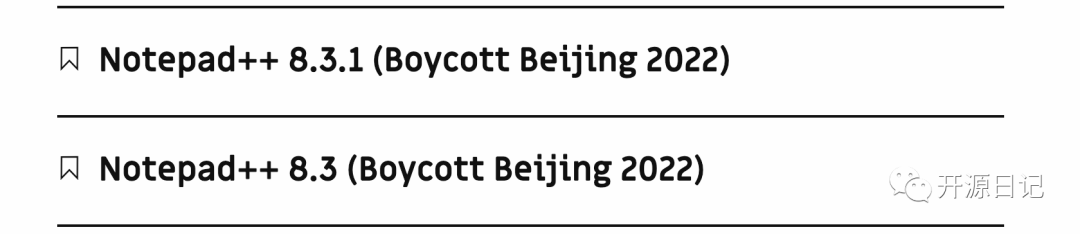
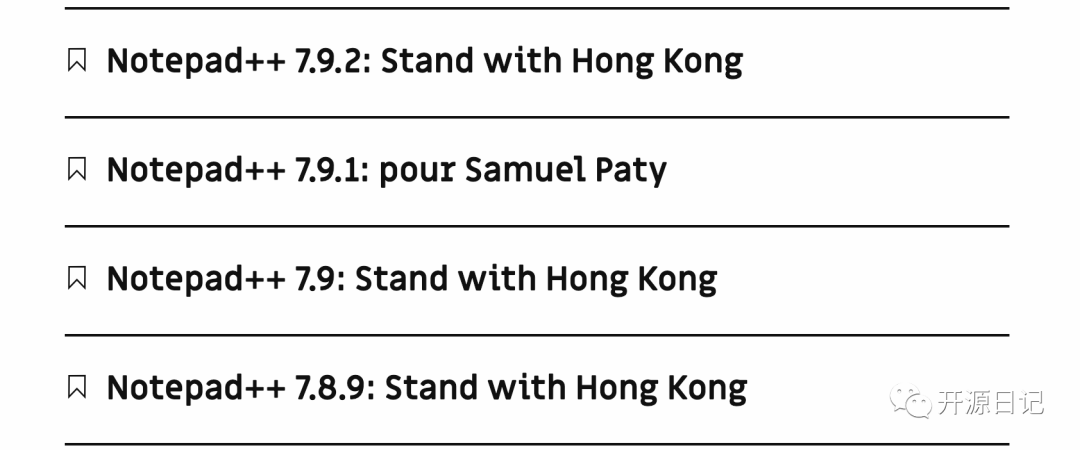
NotepadNext是Notepad++ 的替代品。采用 C++ 重写的跨平台文本编辑器,拥有和 Notepad++ 相似的界面和功能。
NotepadNext软件介绍
NotepadNext 是一款轻量级的文本编辑器,具有简洁易用的界面和丰富的功能集。它基于 Electron 开发,支持 Windows、macOS 和 Linux 等多个操作系统。用户可以通过该软件打开、编辑和保存文本文件,以及进行格式化、搜索替换等操作。
外观一摸一样
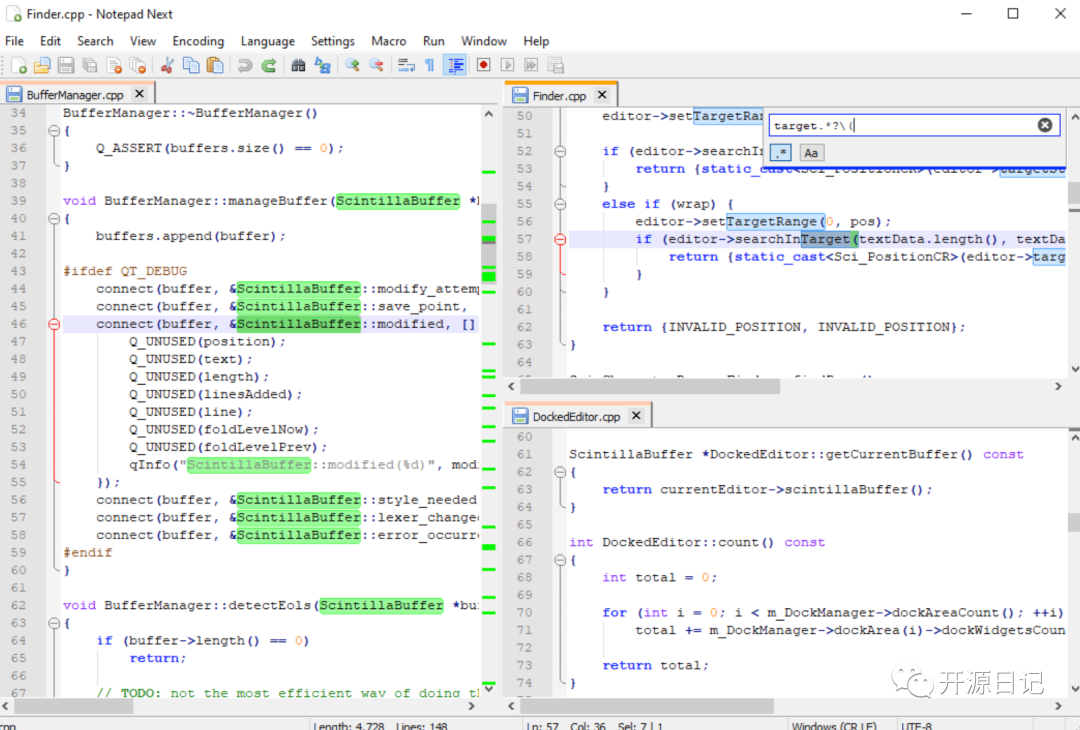
多种语言高亮

打开超大文件
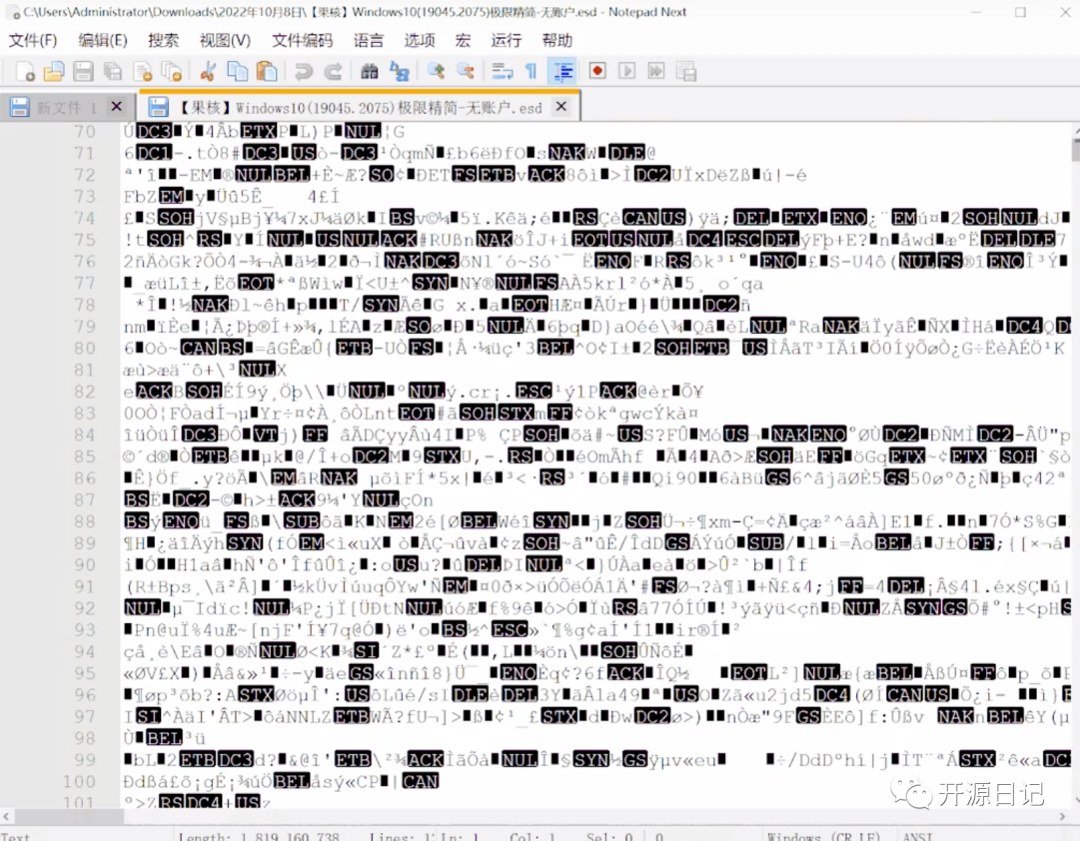
拖动工作区
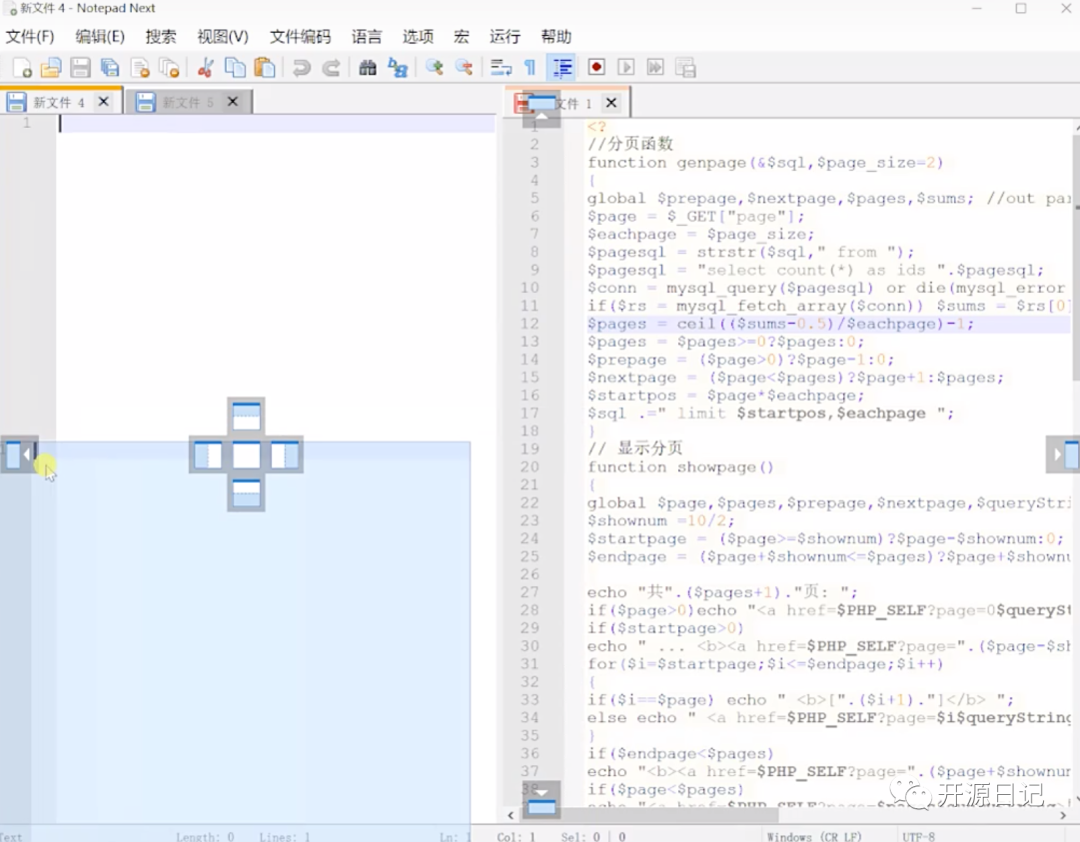
功能特点
- 1.多文件编辑:NotepadNext 支持同时编辑多个文本文件,用户可以轻松切换和管理不同的文件。
- 2.语法高亮:该软件提供了针对各种编程语言的语法高亮功能,使代码更易于阅读和编辑。
- 3.智能缩进:在编辑代码时,NotepadNext 可以自动缩进,提高代码的可读性和可维护性。
- 4.多语言支持:该软件提供多种界面语言,让用户根据自己的偏好选择合适的语言设置。
- 5.插件扩展:NotepadNext 支持使用插件扩展功能,用户可以自定义编辑器的功能,以满足特定的需求。
- 6.主题定制:用户可以根据自己的喜好选择不同的编辑器主题,以改变界面的外观。
使用步骤
- 1.下载和安装:访问 [NotepadNext GitHub 页面]直接下载已编译的可执行文件。根据操作系统的要求完成安装过程。
- 2.启动软件:安装完成后,打开 NotepadNext 软件。
- 3.打开文件:在菜单栏中点击 "File",选择 "Open",然后浏览并选择要打开的文本文件。
- 4.编辑文本:在编辑器区域,可以进行文本的添加、修改、删除等操作。同时,可以使用菜单栏中的各种功能按钮进行格式化、搜索替换等操作。
- 5.保存文件:编辑完成后,点击菜单栏中的 "File",选择 "Save" 或 "Save As",选择文件保存路径并保存文本文件。
- 6.插件使用:如果需要使用插件扩展功能,可以在菜单栏的 "Plugins" 中查看和管理已安装的插件,根据插件的说明进行使用。
以上是 NotepadNext 软件的简要介绍、功能特点和使用步骤。希望能帮助你快速上手并高效地使用该软件。
本文参与 腾讯云自媒体同步曝光计划,分享自微信公众号。
原始发表:2023-07-29,如有侵权请联系 cloudcommunity@tencent.com 删除
评论
登录后参与评论
推荐阅读
目录

